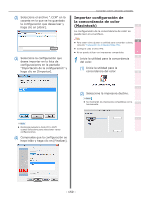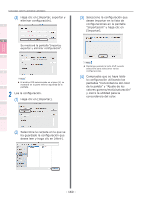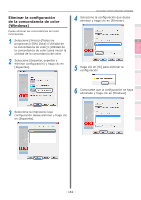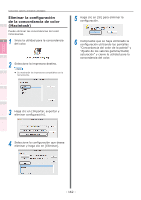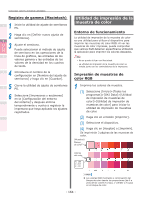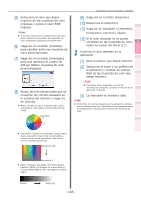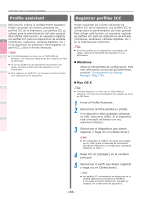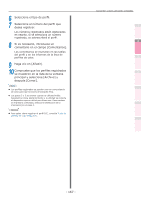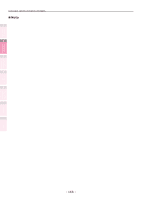Oki C941dn C911dn/C931dn/C941dn Advanced Users Manual - Spanish - Page 163
Utilidad de ajuste de semitonos PS, Registro de gamma (Windows)
 |
View all Oki C941dn manuals
Add to My Manuals
Save this manual to your list of manuals |
Page 163 highlights
Funciones de impresión útiles Concordar los colores Utilización de software de utilidades Config. de red Comprobar y cambiar la configuración de la impresora utilizando el panel de control Utilidad de ajuste de semitonos PS Puede ajustar la densidad de semitonos de los colores CMYK impresos utilizando el dispositivo. Utilice esta función si los colores de la foto o de los gráficos son muy oscuros. Nota zz No se puede utilizar con los controladores de la impresora Windows XPS y Windows PCL. zz Si utiliza esta función puede que la impresora vaya más lenta. Para dar prioridad a la velocidad, en Windows desactive "Utilizar semitonos de la impresora" y en Macintosh seleccione [Sin configuración] en [Ajuste de semitonos]. zz Si utiliza Windows, el menú [Ajuste de semitonos] o su contenido puede que no se muestren en la ficha [Color] de los controladores de la impresora. Si esto ocurre, reinicie el ordenador. zz Si se utiliza la aplicación antes de que se registre el nombre del ajuste del semitono, reinicie la aplicación antes de imprimir. zz Si se han guardado varias impresoras en la carpeta [Dispositivos e impresoras], los nombres del ajuste del semitono registrado se activarán en todas las impresoras del mismo modelo. Registro de gamma (Windows) 1 Seleccione [Inicio]>[Todos los programas]>[OKI Data]>[Utilidad de ajuste de semitonos PS]>[Utilidad de ajuste de semitonos PS] para iniciar la utilidad de ajuste de semitonos PS. 2 Seleccione el dispositivo de [Selección de la impresora]. 3 Haga clic en [Nueva]. Concordar colores utilizando utilidades 4 Ajuste el semitono. 1 2 3 Puede seleccionar el método de ajuste de semitono en las operaciones de la línea de gráficos, las entradas de los valores gamma y las entradas de los 4 valores de la densidad en los cuadros de texto. 5 Introduzca el nombre de la configuración en [Nombre del ajuste del semitono] y haga clic en [Aceptar]. Apéndice Índice 6 Haga clic en [Añadir]. 7 Haga clic en [Aplicar]. Se mostrará el cuadro de diálogo. 8 Haga clic en [Aceptar]. 9 Haga clic en [Finalizar] para cerrar la utilidad de ajuste de semitonos PS. - 163 -